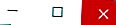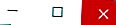Upozorenje: Brisanje particije trajno će obrisati sve podatke koji su na njemu pohranjeni.
Kako spojiti particije u sustavu Windows
Ovaj odjeljak prikazuje cijeli postupak uklanjanja formatirane particije, a zatim proširenje drugog. Ako particiju proširujete na nedodijeljeni prostor, možete preskočiti na 7. korak.

- U prozoru Disk Management (Upravljanje diskovima) vidjet ćete popis dostupnih tvrdih diskova. Prostor tvrdog diska koji još nije particioniran označen je kao nedodijeljen. Ako je na tvrdom disku pridruženo slovo pogona, taj je prostor particioniran.

- Pronađite particiju koju želite izbrisati. U ovom primjeru uklonit ćemo dodatni volumen (E :).

- Desnom tipkom miša kliknite particiju i na padajućem izborniku odaberite Izbriši volumen .

Napomena: Ako je opcija Brisanje volumena siva kada se desnim klikom klikne, particija se ne može izbrisati.
- Pojavit će se skočna poruka koja će potvrditi da želite izbrisati particiju. Kliknite Da .

- Kada je particija uspješno izbrisana, bit će navedena kao nedodijeljeni prostor .

- Pronađite postojeću particiju koju želite proširiti i kliknite je desnom tipkom miša. U ovom primjeru proširujemo Primjer volumena (D :) .

- Na padajućem izborniku odaberite Proširi glasnoću .

- Pokrenut će se čarobnjak za proširenje jedinice . Kliknite Dalje .
- Odaberite nedodijeljeni prostor koji želite koristiti za proširenje particije. Kliknite Dalje .

- Kliknite Završi .
- Vaša je particija proširena i prikazana je u prozoru Disk Management s novom veličinom.

- Zatvorite prozor Upravljanje diskovima klikom na